仮想ドライブといえば
有名なところと、私が使用してるのは
DAEMON Tools ですが(Lite限定で)
http://www.nihongoka.com/daemontools/
勧めるにあたっては・・・
インストール時に一緒にインストールされるモノを考慮する必要が在る!
この点が進めるのを難しくしてます。
なので、インストールも含めてシンプルで使いやすい仮想ドライブ
ImgDrive を紹介
http://www.dvdforge.com/imgdrive/
=================================================
WinCDEmu でも良かったのですが・・・
http://wincdemu.sysprogs.org/
・ポータブル版も在るし
・ドライブレターを単独で変更できるし
・日本語化されてるし
・どちらもイメージファイルを右クリックからマウント出来るし
・・・あれ? WinCDEmu で良かった?(ぉ)
※私環境ではポータブル版に難在りで使ってません
================================================
ImgDrive
http://www.dvdforge.com/imgdrive/
インストール方法は特に追加ソフトも無くOKで終了ですが
日本語化されてませんので
日本語化工房 さんから日本語化ファイルをDLします
http://www.nihongoka.com/jpatch_dairi/imgdrive/
imgdrive104_jp.zip
DLした圧縮ファイルを解凍したら
インストール先の Language
変更してなければ[C:\Program Files\ImgDrive\Language]
に IMGDRIVE_JPN.lng を入れて再起動すると日本語化されてます
※設定でも変更出来ます
ついでに設定で以下を外しておきました
・自動起動・自動マウント・アップデートをチェックする
ドライブレター(仮想ドライブの)は勝手に決められますので
必要ならドライブ名を変更しておきます
コンピューターの管理
↓
ディスクの管理 仮想ドライブを右クリック
↓
ドライブ文字とパスの変更
↓
変更(C)…
↓
替えたいドライブ名にして[ OK ]
マウントは対応イメージを右クリックから指定するだけです
アンマウントは仮想ドライブを右クリックから取り出し
[ アンマウント ]を選ぶだけです
マウントされたイメージは物理ドライブと同様に使えます
==========================================
WinCDEmuの簡単な紹介
※音楽イメージのcueを認識しませんでした
(ポータブル版)ので手軽なのですが私の環境では使用してません。
WinCDEmu
http://wincdemu.sysprogs.org/
インストール版で在れば単独で日本語化されてますし
ドライブ名も変更出来ますので ImgDrive より楽です
何よりポータブル版で在ればインストールの必要すら要りません
ファイル PortableWinCDEmu-4.0.exe を
右クリック[管理者として実行]して
マウントしたいイメージを[Mount image]から選択するだけです
アンマウントも選択して[Unmount]で終了です
=============================================
仮想ドライブは使い勝手と対応ファイルが決めてですが、
インストールのし易さが導入の要になりますね
DAEMON Tools Lite はイメージの
右クリックからのマウントが出来ないので微妙な所もあります
※私の環境だからですかね?
ImgDrive はその点でも使い勝手は楽ですね
ごきげんよう
2017年6月25日
2013年10月6日
Exact Audio Copy V1.0 beta 3
Exact Audio Copy V1.0 beta 3
http://www.exactaudiocopy.de/
以前当ブログにて
http://eternalsetuna.blogspot.jp/2012/05/exact-audio-copy-v10-beta-3.html
ブラウザから画像を検索してDLしたのを
EACのCDジャケットスペースにドラック&ドロップで表示・・・させられません!
と発言して未解決のままにしてました(苦笑)
このほど暫定的ながら解決策を見つけましたのでここに記載
見つけた方法は偶然ですが、ファイル検索ソフト
Everything
http://www.voidtools.com/
同解説サイト
http://www.gigafree.net/utility/desksearch/everything.html
にて以前DLしていたCDジャケットを検索
そのまま検索表示された画像.jpgを
EACのCDジャケットスペースにドラック&ドロップ
するとEACが普通に認識してくれました。
原理は分かりませんが(ぇ)
ごききげんよう
http://www.exactaudiocopy.de/
以前当ブログにて
http://eternalsetuna.blogspot.jp/2012/05/exact-audio-copy-v10-beta-3.html
ブラウザから画像を検索してDLしたのを
EACのCDジャケットスペースにドラック&ドロップで表示・・・させられません!
と発言して未解決のままにしてました(苦笑)
このほど暫定的ながら解決策を見つけましたのでここに記載
見つけた方法は偶然ですが、ファイル検索ソフト
Everything
http://www.voidtools.com/
同解説サイト
http://www.gigafree.net/utility/desksearch/everything.html
にて以前DLしていたCDジャケットを検索
そのまま検索表示された画像.jpgを
EACのCDジャケットスペースにドラック&ドロップ
するとEACが普通に認識してくれました。
原理は分かりませんが(ぇ)
ごききげんよう
2012年5月19日
Exact Audio Copy V1.0 beta 3
いまさらながら・・・
V1.0 beta 3での不便な点
Q-1
以前 Exact Audio Copy Ver.1.0 beta 2 にて
http://eternalsetuna.blogspot.jp/2011/09/exact-audio-copy-ver10-beta-2_04.html
ここでCDジャケットが見つかれば、その画像をダブルクリックで取り込めますが・・・
今回は在りませんでしたので、普通にブラウザから画像を検索してDL
てな事を発言してましたが、V1.0 beta 3にしたところ
ブラウザから画像を検索してDLしたのを
EACのCDジャケットスペースにドラック&ドロップで表示・・・させられません!
A-1 未解決
検索しましたが・・・同様な症状はヒットせず。私の環境だけでしょうか?
Q-1.2
Exact Audio Copy Ver.1.0 beta 2 に戻せばいいかも?
↓
再インストールするも今度はエラーで起動すらしない!
A-1.2 解決?
インストール先フォルダの [ Microsoft.VC80.CRT ]が空でした(ナゼ?)
V1.0 beta 3のインストール先の
C:\Program Files\Exact Audio Copy\Microsoft.VC80.CRT
内に[ Microsoft.VC80.CRT.manifest ]と[ msvcr80.dll ]が在りましたがV1.0 beta 2には無し!
これが起動エラーの原因と思われます。
なお、再インストールとか面倒なので確認してません。(ぇ)
Q、3
アルバムアート(CDジャケット)を入手するために2番目の[ freedb Metadata Plugin ]を使用
すると [ CD Cover Art Downloader ]がロシア語?表記に成ってさっぱり判らない。
A、3 解決
※EAC V1.0 beta 3 を日本語化する際
[ Languages ]フォルダへ [ Japanese.txt ] を入れますが、
[ Languages_freedb ] [ Languages_gd3 ] には[ Japanese.txt ]が入ってないのが原因らしい。
解決策として
[ English.txt ]を日本語化してそれぞれに[ Japanese.txt ]として入れると解決しました。
こちらで確認。
http://logsoku.com/thread/hibari.2ch.net/software/1301839787/701-800#743
Exact Audio Copyは・・・しっかり設定をする前提のソフトと云う事ですね。
ごきげんよう
V1.0 beta 3での不便な点
Q-1
以前 Exact Audio Copy Ver.1.0 beta 2 にて
http://eternalsetuna.blogspot.jp/2011/09/exact-audio-copy-ver10-beta-2_04.html
ここでCDジャケットが見つかれば、その画像をダブルクリックで取り込めますが・・・
今回は在りませんでしたので、普通にブラウザから画像を検索してDL
てな事を発言してましたが、V1.0 beta 3にしたところ
ブラウザから画像を検索してDLしたのを
EACのCDジャケットスペースにドラック&ドロップで表示・・・させられません!
A-1 未解決
検索しましたが・・・同様な症状はヒットせず。私の環境だけでしょうか?
Q-1.2
Exact Audio Copy Ver.1.0 beta 2 に戻せばいいかも?
↓
再インストールするも今度はエラーで起動すらしない!
A-1.2 解決?
インストール先フォルダの [ Microsoft.VC80.CRT ]が空でした(ナゼ?)
V1.0 beta 3のインストール先の
C:\Program Files\Exact Audio Copy\Microsoft.VC80.CRT
内に[ Microsoft.VC80.CRT.manifest ]と[ msvcr80.dll ]が在りましたがV1.0 beta 2には無し!
これが起動エラーの原因と思われます。
なお、再インストールとか面倒なので確認してません。(ぇ)
Q、3
アルバムアート(CDジャケット)を入手するために2番目の[ freedb Metadata Plugin ]を使用
すると [ CD Cover Art Downloader ]がロシア語?表記に成ってさっぱり判らない。
A、3 解決
※EAC V1.0 beta 3 を日本語化する際
[ Languages ]フォルダへ [ Japanese.txt ] を入れますが、
[ Languages_freedb ] [ Languages_gd3 ] には[ Japanese.txt ]が入ってないのが原因らしい。
解決策として
[ English.txt ]を日本語化してそれぞれに[ Japanese.txt ]として入れると解決しました。
こちらで確認。
http://logsoku.com/thread/hibari.2ch.net/software/1301839787/701-800#743
Exact Audio Copyは・・・しっかり設定をする前提のソフトと云う事ですね。
ごきげんよう
2011年12月30日
一番簡単なDVDコピーを目指し・・・て?
年末にDVDを・・・
時間無い時とか地デジとかを素早くサクッとコピー出来るの無い?
との事ですが・・・多分無いでしょう(苦笑)
DVD Decrypter 日本語化 とか DVD Shrink
上記のソフトでも対応しきれないDVDとかもありますのでその時は
DVDFab HD Decrypter を試す必要も在ります。
何も設定とか考えずにとの事なら
DVDSmith Movie Backup とか DVD Copy
が在りますがリッピングまでだし、ライディングは別です。
ImgBurn 日本語化 辺りが良いらしい
さらに地デジモノになるとCPRM解除が必要に成るので別のソフトが要ります。
CPRM Decrypter 辺りが楽らしいです。
これらは時間がかかるので・・・時間の短縮を~との事なら
リッピング行為を無視可能なソフト+ライティングソフトの組み合わせで
時間の大幅な短縮は可能かと思います。
DVD43 日本語化 とか有料(試用期間在り)に成りますが
AnyDVD HD や Passkey for DVD
その無料版(試用期間後)のPasskey Lite
ライティングソフトは普段使用しているソフトのディスクコピーでOK(なハズ)です
※普通は片面2層なハズ(?)なので二層対応ドライブ(普通は対応してます)と
DVD±R DLを用意すれば圧縮時間も短縮です
P.S.
コレの下書き時に「ついでにBlu-Rayのも~」って、おい!
・・・まぁ
AnyDVD HD か Passkey for Blu-ray で、
BD-R DLが焼けるドライブとライティングソフトですることは同じだと思うよ
※ちなみに常駐型のDVD43やAnyDVD HDにPasskeyは
使った記憶は無いから自分で試して下さい(ぇ)
ごきげんよう
時間無い時とか地デジとかを素早くサクッとコピー出来るの無い?
との事ですが・・・多分無いでしょう(苦笑)
DVD Decrypter 日本語化 とか DVD Shrink
上記のソフトでも対応しきれないDVDとかもありますのでその時は
DVDFab HD Decrypter を試す必要も在ります。
何も設定とか考えずにとの事なら
DVDSmith Movie Backup とか DVD Copy
が在りますがリッピングまでだし、ライディングは別です。
ImgBurn 日本語化 辺りが良いらしい
さらに地デジモノになるとCPRM解除が必要に成るので別のソフトが要ります。
CPRM Decrypter 辺りが楽らしいです。
これらは時間がかかるので・・・時間の短縮を~との事なら
リッピング行為を無視可能なソフト+ライティングソフトの組み合わせで
時間の大幅な短縮は可能かと思います。
DVD43 日本語化 とか有料(試用期間在り)に成りますが
AnyDVD HD や Passkey for DVD
その無料版(試用期間後)のPasskey Lite
ライティングソフトは普段使用しているソフトのディスクコピーでOK(なハズ)です
※普通は片面2層なハズ(?)なので二層対応ドライブ(普通は対応してます)と
DVD±R DLを用意すれば圧縮時間も短縮です
P.S.
コレの下書き時に「ついでにBlu-Rayのも~」って、おい!
・・・まぁ
AnyDVD HD か Passkey for Blu-ray で、
BD-R DLが焼けるドライブとライティングソフトですることは同じだと思うよ
※ちなみに常駐型のDVD43やAnyDVD HDにPasskeyは
使った記憶は無いから自分で試して下さい(ぇ)
ごきげんよう
2011年9月4日
Exact Audio Copy Ver.1.0 beta 2 の2
前回の続きより
前回で設定は終わってるハズなので
(忘れてる設定が在れば後日追加予定)
Exact Audio Copy(以下EAC) v1.0b2 と LAME 3.98.4 を使用してCDをmp3に変換します。
※今回の参考用CDは誰でも一枚は持ってる電波曲のCDです(ねーよ)
EACを起動してCDをドライブに入れ、freedbよりデータを取得します。
これで手入力しなくてすみます。(修正の必要はあるかもしれませんが)
この時アルバムアート(CDジャケット)を入手するために2番目の[ freedb Metadata Plugin ]を使用
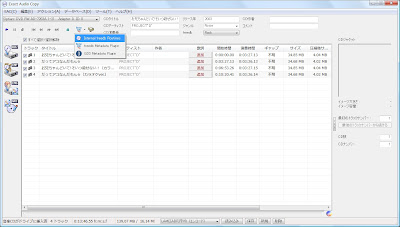
この様に複数のCDタイトルが表示されることも在りますので、正しいと思うタイトルを選択して下さい。

このまま[ はい(Y) ]を選択

ここでCDジャケットが見つかれば、その画像をダブルクリックで取り込めますが・・・

今回は在りませんでしたので、普通にブラウザから画像を検索してDL(苦笑)
※この間に歌詞について聞いて来ますが・・・今回は[ いいえ(N) ]を選択
DLした画像をEACのCDジャケットスペースにドラック&ドロップで表示させます。

後はCDをmp3に変換です。

※変換方法は赤く囲ったどちらでも出来ます。
最後にこの画像で変換は終了です[ OK ]

※変換されたmp3の在るファイルにはCDジャケット画像も保存されます。
後は再生してたのしんで下さい♪

使用プレイヤー
Lilith for Unicode
同uLilith用フェイス
ECO BBS - ニコニコ動画動画プレイヤー風uLilithフェイス ver.1.03
前回のエンコードオプションの[ 外部エンコーダ ]を指定 で
各ビットレート(VBR)コマンドを載せましたのでそれぞれの結果です。
参考までに
※画像差し替えました
P.S.
私信 真面目なソフト紹介なら他でやってますので・・・
何かしらお遊びを入れています。(ソフト制作者様の使用意図からは離れない前提で)
ごきげんよう
前回で設定は終わってるハズなので
(忘れてる設定が在れば後日追加予定)
Exact Audio Copy(以下EAC) v1.0b2 と LAME 3.98.4 を使用してCDをmp3に変換します。
※今回の参考用CDは誰でも一枚は持ってる電波曲のCDです(ねーよ)
EACを起動してCDをドライブに入れ、freedbよりデータを取得します。
これで手入力しなくてすみます。(修正の必要はあるかもしれませんが)
この時アルバムアート(CDジャケット)を入手するために2番目の[ freedb Metadata Plugin ]を使用
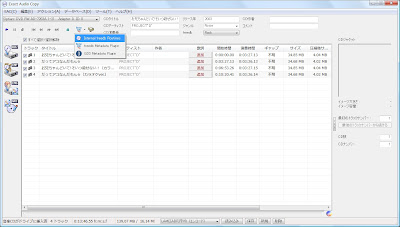
この様に複数のCDタイトルが表示されることも在りますので、正しいと思うタイトルを選択して下さい。

このまま[ はい(Y) ]を選択

ここでCDジャケットが見つかれば、その画像をダブルクリックで取り込めますが・・・

今回は在りませんでしたので、普通にブラウザから画像を検索してDL(苦笑)
※この間に歌詞について聞いて来ますが・・・今回は[ いいえ(N) ]を選択
DLした画像をEACのCDジャケットスペースにドラック&ドロップで表示させます。

後はCDをmp3に変換です。

※変換方法は赤く囲ったどちらでも出来ます。
最後にこの画像で変換は終了です[ OK ]

※変換されたmp3の在るファイルにはCDジャケット画像も保存されます。
後は再生してたのしんで下さい♪

使用プレイヤー
Lilith for Unicode
同uLilith用フェイス
ECO BBS - ニコニコ動画動画プレイヤー風uLilithフェイス ver.1.03
前回のエンコードオプションの[ 外部エンコーダ ]を指定 で
各ビットレート(VBR)コマンドを載せましたのでそれぞれの結果です。
参考までに
※画像差し替えました
P.S.
私信 真面目なソフト紹介なら他でやってますので・・・
何かしらお遊びを入れています。(ソフト制作者様の使用意図からは離れない前提で)
ごきげんよう
Exact Audio Copy Ver.1.0 beta 2
= 2013/01/28 一部訂正 =
先日、ソフトのバージョンが古いよ!と表示するのでインストール。
ですが、色々と設定が面倒なのでココに記載します
(検索しても解らないところもあるので)
まずは本体をDL
Exact Audio Copy Ver.1.0 beta 2
http://www.exactaudiocopy.de/
次に日本語化をこちらから使用させて頂きます。
MUSIC PC
http://sonicdisorder.net/index.php
Exact Audio Copy(EAC) 音楽専用リッパー&ライティングソフト
インストール&日本語化 [ EACJ_V10b2.zip ]
http://sonicdisorder.net/eacinstall.php
※インストールとオプション設定も同様にです(手抜き)
ここから本題
各オプションの設定での、追加項目
●EACオプション
[ ファイル名 ]

[ ファイル名設定 ]
自分が管理しやすくする。私の場合は・・・
[ %albumartist%\%albumtitle%\%tracknr2% %title% ]
実際は指定フォルダ内に以下の様に保存されます。
フォルダ[ CDアーティスト]フォルダ[CDタイトル]ファイル[00 トラック名].mp3
※初期起動時に設定ウィザードで設定を聞いてきますけど。
●ドライブオプション
自動で設定を判断してくれますので問題無し(らしい)
気になる方はコチラから使用しているメディアドライブを探して入力してやる
Digital Audio Extraction
http://www.accuraterip.com/driveoffsets.htm
CD-R実験室
http://homepage2.nifty.com/yss/eac/eac3.htm
どんどん目的からズレて行きますが(苦笑)
※私はめんどうなので自動設定(読み-30書き+30)にしてます(ぇ)
●メタデータオプション
インターネットからCDのタイトルや曲情報を取得する便利な機能です。
※ここは他のサイトで説明されてますのでパス(マテ)
●エンコードオプション
※今回は Exact Audio Copy で LAME 3.98.4 を使用します。
LAME 3.98.4 をこちらから [ lame3.98.4.zip ]
http://www.rarewares.org/mp3-lame-bundle.php#lame-current

どこか分かり易い場所(例 C:\Program Files\lame-3.98.4 )に解凍しておきます
エンコードオプションの[ 外部エンコーダ ]を指定

エンコーダ別パラメータ: [ ユーザー定義のエンコーダ ]
使用する拡張子: [ .mp3 ]
エンコードに使用するプログラムをパスを含めて指定:
[ 参照... ]をクリックして指定 (例)[ C:\Program Files\lame-3.98.4\lame.exe ]
・追加のコマンドラインオプション ※ここを指定しないと変換してくれません!
コマンドラインオプションが
Exact Audio Copy Ver.1.0 beta 2 から違うとか
LAME もコマンドラインとか解りませんが・・・
初期値として 可変ビットレート(VBR) で以下が在ります
%islow%-V 5%islow%%ishigh%-V 2%ishigh% --vbr-new %source% %dest%
しかし、個人的に以下を使用CHU!
・平均ビットレート(ABR)
--abr 123 -b 64 -B 192 --vbr-new %source% %dest%
-q 0 --abr 160 %source% %dest%
・固定ビットレート(CBR)
--cbr 160 --vbr-new %source% %dest%
-b 160 %source% %dest%
理解可能な方ならば・・・
http://www.exactaudiocopy.de/en/index.php/2007/03/15/which-flags-can-i-use-in-the-external-compression-scheme-user-defined-mp3-encoder/
http://www001.upp.so-net.ne.jp/yama-k/codec/lame3.98option.html
http://sonicdisorder.net/eacenccommand.php
を参考にしてください。私はムリですが・・・
※↓を参考にされると一番分り易いかと思われます
http://d.hatena.ne.jp/kamedo2/20111027/1319720601
・エンコードオプションの[ ID3ダグ ]を指定

以下のチェックを外す!
ID3 V2.3.0ダグの代わりにID3 V2.4.0ダグを使用する
以下をチェックする!
ID3 V2ダグをUTE16で書き込む
エンコードした音楽ファイルを再生するとタイトル等の日本語が [ ???? ]と文字化け?に成るのでそれを防ぐため。
(ファイル名は問題無いので後から気付いて慌てました。しかもどーしたらいいか判らず検索)
検索ワード [ EAC LAME 3.98.4 文字化け ] 結局上記の措置で回避です(苦笑)
これで設定は終了です。
P.S.
次回はさくっと取り込みとエンコードを予定
ごきげんよう
先日、ソフトのバージョンが古いよ!と表示するのでインストール。
ですが、色々と設定が面倒なのでココに記載します
(検索しても解らないところもあるので)
まずは本体をDL
Exact Audio Copy Ver.1.0 beta 2
http://www.exactaudiocopy.de/
次に日本語化をこちらから使用させて頂きます。
MUSIC PC
http://sonicdisorder.net/index.php
Exact Audio Copy(EAC) 音楽専用リッパー&ライティングソフト
インストール&日本語化 [ EACJ_V10b2.zip ]
http://sonicdisorder.net/eacinstall.php
※インストールとオプション設定も同様にです(手抜き)
ここから本題
各オプションの設定での、追加項目
●EACオプション
[ ファイル名 ]

[ ファイル名設定 ]
自分が管理しやすくする。私の場合は・・・
[ %albumartist%\%albumtitle%\%tracknr2% %title% ]
実際は指定フォルダ内に以下の様に保存されます。
フォルダ[ CDアーティスト]フォルダ[CDタイトル]ファイル[00 トラック名].mp3
※初期起動時に設定ウィザードで設定を聞いてきますけど。
●ドライブオプション
自動で設定を判断してくれますので問題無し(らしい)
気になる方はコチラから使用しているメディアドライブを探して入力してやる
Digital Audio Extraction
http://www.accuraterip.com/driveoffsets.htm
CD-R実験室
http://homepage2.nifty.com/yss/eac/eac3.htm
どんどん目的からズレて行きますが(苦笑)
※私はめんどうなので自動設定(読み-30書き+30)にしてます(ぇ)
●メタデータオプション
インターネットからCDのタイトルや曲情報を取得する便利な機能です。
※ここは他のサイトで説明されてますのでパス(マテ)
●エンコードオプション
※今回は Exact Audio Copy で LAME 3.98.4 を使用します。
LAME 3.98.4 をこちらから [ lame3.98.4.zip ]
http://www.rarewares.org/mp3-lame-bundle.php#lame-current

どこか分かり易い場所(例 C:\Program Files\lame-3.98.4 )に解凍しておきます
エンコードオプションの[ 外部エンコーダ ]を指定

エンコーダ別パラメータ: [ ユーザー定義のエンコーダ ]
使用する拡張子: [ .mp3 ]
エンコードに使用するプログラムをパスを含めて指定:
[ 参照... ]をクリックして指定 (例)[ C:\Program Files\lame-3.98.4\lame.exe ]
・追加のコマンドラインオプション ※ここを指定しないと変換してくれません!
コマンドラインオプションが
Exact Audio Copy Ver.1.0 beta 2 から違うとか
LAME もコマンドラインとか解りませんが・・・
初期値として 可変ビットレート(VBR) で以下が在ります
%islow%-V 5%islow%%ishigh%-V 2%ishigh% --vbr-new %source% %dest%
しかし、個人的に以下を使用CHU!
・平均ビットレート(ABR)
-q 0 --abr 160 %source% %dest%
・固定ビットレート(CBR)
-b 160 %source% %dest%
理解可能な方ならば・・・
http://www.exactaudiocopy.de/en/index.php/2007/03/15/which-flags-can-i-use-in-the-external-compression-scheme-user-defined-mp3-encoder/
http://www001.upp.so-net.ne.jp/yama-k/codec/lame3.98option.html
http://sonicdisorder.net/eacenccommand.php
を参考にしてください。私はムリですが・・・
※↓を参考にされると一番分り易いかと思われます
http://d.hatena.ne.jp/kamedo2/20111027/1319720601
・エンコードオプションの[ ID3ダグ ]を指定

以下のチェックを外す!
ID3 V2.3.0ダグの代わりにID3 V2.4.0ダグを使用する
以下をチェックする!
ID3 V2ダグをUTE16で書き込む
エンコードした音楽ファイルを再生するとタイトル等の日本語が [ ???? ]と文字化け?に成るのでそれを防ぐため。
(ファイル名は問題無いので後から気付いて慌てました。しかもどーしたらいいか判らず検索)
検索ワード [ EAC LAME 3.98.4 文字化け ] 結局上記の措置で回避です(苦笑)
これで設定は終了です。
P.S.
次回はさくっと取り込みとエンコードを予定
ごきげんよう
2010年12月25日
MakeMKV + ImgBurn を使う方法 2
Blu-Ray コピー
ImgBurn使用編
前回のMakeMKV Betaを使用したリッピングの続きです。
● ImgBurn ダウンロード
公式サイト[ http://www.imgburn.com/ ]より最新版をDL

ImgBurnは汎用性の高い高性能ライティングソフトです。
私などは、
バージョンアップ毎に宝の持ち腐れに成ってる気がしますが(ぉ)
今回はImgBurn v2.5.4.0です
● ImgBurn インストール
インストールは[ SetupImgBurn_2.5.4.0.exe ]を実行後、
画像の順番通りに青○をチェックしていくだけの簡単なお仕事…作業です(苦笑)

※インストール中[ Ask Toolbar Installation ]インストールの是非を聞いて来ます。
私はインストールしませんが(苦笑)

● ImgBurn 日本語化
日本語化工房さん[ http://www.nihongoka.com/ ]より
対応するバージョンの日本語ランゲージファイルをDL
解凍した日本語ランゲージファイル[ Japanese.lng ]を
C:\Program Files\ImgBurn\Languages に入れる。
(インストール先を変更していた場合は変更先のLanguagesフォルダへ)
後は画像の順番通りに青○をチェックしていくだけ

※設定に関してはこちらを参考にして下さい。
BackupStreet - DVDコピー総合情報サイト
http://www.backupstreet.com/tools/imgburn.html
● ImgBurn イメージ構築
※直接書き込みしても良いのですが・・・
素材が2層メディアでしたので、失敗が痛い(財布的に)ので(苦笑)
手順は画像の順番通りに青○をチェックして終了
今回は [ K:\EE\For blog\Blu-ray\backup\BDROM ]のリッピングデータを
[ K:\EE\For blog\BDROM.ISO ]として保存

この時点でDAEMON Tools Lite等の仮想ドライブにマウントして
正しいイメージかのチェックをします。
※仮想(Z:\)ドライブなのを確認

● ImgBurn イメージファイル・ライディング
イメージとして保存した[ K:\EE\For blog\BDROM.ISO ]を選択し、
Blu-rayドライブを選択してBD-R DLへ書き込みました。
手順は画像の順番通りに青○をチェック

● 最終確認
焼いたBD-R DLで再生してみる。
※実際の(G:\)ドライブなのを確認

P.S.
ImgBurnの設定は下記のサイトや検索されるなどして設定して下さい。
BackupStreet - DVDコピー総合情報サイト
あくまでも私のパソコン環境で試した方法です。
※くれぐれも違法行為はせず、Blu-rayのソフトをご購入下さい。
感想・・・
・記憶してたよりBD-Rの価格は下がっててたすかった(そこか?)
・今回の様な画像配置なのが好評なら続けたい(手間は変わらないから)
ごきげんよう
ImgBurn使用編
前回のMakeMKV Betaを使用したリッピングの続きです。
● ImgBurn ダウンロード
公式サイト[ http://www.imgburn.com/ ]より最新版をDL

ImgBurnは汎用性の高い高性能ライティングソフトです。
私などは、
バージョンアップ毎に宝の持ち腐れに成ってる気がしますが(ぉ)
今回はImgBurn v2.5.4.0です
● ImgBurn インストール
インストールは[ SetupImgBurn_2.5.4.0.exe ]を実行後、
画像の順番通りに青○をチェックしていくだけの簡単なお仕事…作業です(苦笑)

※インストール中[ Ask Toolbar Installation ]インストールの是非を聞いて来ます。
私はインストールしませんが(苦笑)

● ImgBurn 日本語化
日本語化工房さん[ http://www.nihongoka.com/ ]より
対応するバージョンの日本語ランゲージファイルをDL
解凍した日本語ランゲージファイル[ Japanese.lng ]を
C:\Program Files\ImgBurn\Languages に入れる。
(インストール先を変更していた場合は変更先のLanguagesフォルダへ)
後は画像の順番通りに青○をチェックしていくだけ

※設定に関してはこちらを参考にして下さい。
BackupStreet - DVDコピー総合情報サイト
http://www.backupstreet.com/tools/imgburn.html
● ImgBurn イメージ構築
※直接書き込みしても良いのですが・・・
素材が2層メディアでしたので、失敗が痛い(財布的に)ので(苦笑)
手順は画像の順番通りに青○をチェックして終了
今回は [ K:\EE\For blog\Blu-ray\backup\BDROM ]のリッピングデータを
[ K:\EE\For blog\BDROM.ISO ]として保存

この時点でDAEMON Tools Lite等の仮想ドライブにマウントして
正しいイメージかのチェックをします。
※仮想(Z:\)ドライブなのを確認

● ImgBurn イメージファイル・ライディング
イメージとして保存した[ K:\EE\For blog\BDROM.ISO ]を選択し、
Blu-rayドライブを選択してBD-R DLへ書き込みました。
手順は画像の順番通りに青○をチェック

● 最終確認
焼いたBD-R DLで再生してみる。
※実際の(G:\)ドライブなのを確認

P.S.
ImgBurnの設定は下記のサイトや検索されるなどして設定して下さい。
BackupStreet - DVDコピー総合情報サイト
あくまでも私のパソコン環境で試した方法です。
※くれぐれも違法行為はせず、Blu-rayのソフトをご購入下さい。
感想・・・
・記憶してたよりBD-Rの価格は下がっててたすかった(そこか?)
・今回の様な画像配置なのが好評なら続けたい(手間は変わらないから)
ごきげんよう
2008年11月16日
FLV動画をDVDに!
FLV動画をDVDに!
まぁ、YouTubeからDVD-Videoにして見たい方向けです。
(^^;)oO(その種の作業を頼まれた方向けでも在りますが)
手順として要約すると以下の作業となります。
1、動画のダウンロード
2、動画の変換
3、DVDへ焼く
では、準にソフトの紹介です。
ダウンロード
以下から
★DLのみ
SmileDownloader
(私も使用しています。主にニコニコ動画ですが)
StoreTube
(以前使わせて頂いてました)
orbit downloader
(汎用ダウンローダーとして重宝させて頂いてます)
YouTube&ニコニコ動画 ツールバー
(ツールバー型が良い方へ)
SpeedyiTunes
(変換機能はシェアウェア版です)
★ブラウザ型のDL&変換(再生も)
Woopie Video Desktop
(各動画サイトにも対応してます)
瞬簡Movie ZERO
(上のソフトよりDLは速めです)
Craving Explorer
(バラ肉色の生活が詳しいです)
1-Click YouTube Batch Downloader
(使ったことも在りませんが…)
VDOWNLODER
(三笠プライベート・ホームページが詳しいです)
動画の変換
今のところ一つで良いと思います。
(DVD以外にしたいなら別です)
DVD Flick
使い方等(日本語化も)は以下のサイトが詳しいです。
パソコンを活用しよう!
DVD FlickでDVDを作成しよう!
三笠プライベート・ホームページ
Cow&Scorpion
バラ肉色の生活
DVD-Video用に変換したら4.7GBをオーバーした場合
DVD Shrink
ShrinkTo5
あたりで4.7GB以内へ圧縮して下さい。
DVDへ焼く
DVD FlickでDVD-Video用に変換すると
[ISOイメージ] と [DVD-Videoファイル]が作成されます。
極論ではDVDが焼けるライディングソフトなら、なんでも良いと思います。
が、ISOイメージで焼く場合は以下が最適かとおもいます。
ImgBurn
日本語化工房-KUPで(日本語化)
以上で使用ソフトの紹介とさせていただきます。
私信「えー頑張って下さい。(笑)」
P.S.
FLVの動画を再生するソフトの紹介
FLVP
(あっさりしたflv専用です)
以下は私が日本語化をおこないました(笑)
宣伝のつもりではありません・・・結果はともかく(ぉ)
FLVPlayer4Free
(日本語化工房-KUPから日本語化)
FLV-Media Player
(日本語化工房-KUPから日本語化)
ごきげんよう
まぁ、YouTubeからDVD-Videoにして見たい方向けです。
(^^;)oO(その種の作業を頼まれた方向けでも在りますが)
手順として要約すると以下の作業となります。
1、動画のダウンロード
2、動画の変換
3、DVDへ焼く
では、準にソフトの紹介です。
ダウンロード
以下から
★DLのみ
SmileDownloader
(私も使用しています。主にニコニコ動画ですが)
StoreTube
(以前使わせて頂いてました)
orbit downloader
(汎用ダウンローダーとして重宝させて頂いてます)
YouTube&ニコニコ動画 ツールバー
(ツールバー型が良い方へ)
SpeedyiTunes
(変換機能はシェアウェア版です)
★ブラウザ型のDL&変換(再生も)
Woopie Video Desktop
(各動画サイトにも対応してます)
瞬簡Movie ZERO
(上のソフトよりDLは速めです)
Craving Explorer
(バラ肉色の生活が詳しいです)
1-Click YouTube Batch Downloader
(使ったことも在りませんが…)
VDOWNLODER
(三笠プライベート・ホームページが詳しいです)
動画の変換
今のところ一つで良いと思います。
(DVD以外にしたいなら別です)
DVD Flick
使い方等(日本語化も)は以下のサイトが詳しいです。
パソコンを活用しよう!
DVD FlickでDVDを作成しよう!
三笠プライベート・ホームページ
Cow&Scorpion
バラ肉色の生活
DVD-Video用に変換したら4.7GBをオーバーした場合
DVD Shrink
ShrinkTo5
あたりで4.7GB以内へ圧縮して下さい。
DVDへ焼く
DVD FlickでDVD-Video用に変換すると
[ISOイメージ] と [DVD-Videoファイル]が作成されます。
極論ではDVDが焼けるライディングソフトなら、なんでも良いと思います。
が、ISOイメージで焼く場合は以下が最適かとおもいます。
ImgBurn
日本語化工房-KUPで(日本語化)
以上で使用ソフトの紹介とさせていただきます。
私信「えー頑張って下さい。(笑)」
P.S.
FLVの動画を再生するソフトの紹介
FLVP
(あっさりしたflv専用です)
以下は私が日本語化をおこないました(笑)
宣伝のつもりではありません・・・結果はともかく(ぉ)
FLVPlayer4Free
(日本語化工房-KUPから日本語化)
FLV-Media Player
(日本語化工房-KUPから日本語化)
ごきげんよう
登録:
投稿 (Atom)





